|
 |
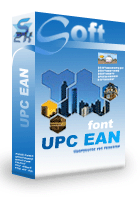 |
 |
Price: US$99
|
 |
Compatible with Excel versions 2003 and later
|
|
|
UPC-A, UPC-E, EAN13, EAN8 y códigos de barras Bookland se utilizan ampliamente en los negocios al por menor. Ellos requieren cálculo de suma de comprobación. Lo que codificar también se conoce como GTIN.
Con Barcodesoft UPCA paquete de fuentes de código de barras EAN13 y Microsoft ® Office ®, nunca ha sido tan fácil de imprimir códigos de barras UPCA EAN13 desde tu ordenador con Windows y una impresora de escritorio.
1. Copiar todas las fuentes True Type (*.TTF) En la carpeta fuentes a la carpeta C:\Windows\Fonts.
2. Abra DOS. Si está usando Windows Vista o Windows 7, abra DOS del sistema como administrador.
Por favor, vaya a la carpeta siguiente
CD C:\Program Files (x86)\Common Files\Barcodesoft\FontUtil
Escriba el siguiente comando de DOS para registrar crUFLbcs.dll
regsvr32 crUFLbcs.dll

Si el registro falla, por favor, utilice el siguiente comando de DOS para registrarlo.
Regtlibv12 es una utilidad de Windows. NET Framework 2.0.
Regtlibv12 _cruflbcs.tlb
3. Inicie Microsoft ® Excel ® en primer lugar.
Si utiliza Excel 2000 o 2003, haga clic en el menú ===> Herramientas ==> Macro ===> Seguridad.
Elija el nivel de seguridad bajo.

Si utiliza Excel 2007, haga clic en el botón de Microsoft Office 
A continuación, haga clic en Opciones de Excel, seleccione Centro de confianza. En la categoría Configuración de macros, bajo Configuración de macros,
elegir la opción "Habilitar todas las macros" como se muestra a continuación.

4. Presione ALT + F11 para abrir Microsoft ® Visual Basic editor.

5. Desde editor de Visual Basic, seleccione el menú Herramientas ===> Referencias. Será un diálogo emergente. Haga clic en el botón Examinar y seleccione cruflbcs.dll de su carpeta de trabajo.
Por lo general es en Regtlibv12 _cruflbcs.tlb carpeta.
Haga clic en la casilla de verificación junto a Biblioteca crUFLBcs Tipo 1,0, como se muestra a continuación. A continuación, haga clic en el botón Aceptar.

6. Presione Ctrl + M, será una ventana emergente de diálogo, elija barcodesoft.bas bajo
Regtlibv12 _cruflbcs.tlb carpeta. A continuación, haga clic en "Abrir".
Si usted no encuentra barcodesoft.bas, puede descargarlo desde Software de código de barras

7. Cierre Visual Basic y volver a la hoja de cálculo. Ahora, usted puede usar una de las siguientes macros para codificar los datos: UPCA, UPCE, EAN13, EAN8, Bookland. Cuando usted tiene un montón de datos para procesar, usted puede simplemente copiar y pegar la macro a toda la columna de datos.
= Upca(xxx)
= UPCE(xxx)
= Ean13(xxx)
= EAN8(xxx)
= Bookland(xxx)
Consejo: Si el código UPC comienza con cero, por favor escriba un apóstrofo (') antes de la cero a la izquierda del código UPC en su celda de Excel. De lo contrario, el cero a la izquierda del código UPC se omite por Excel.
Por favor, use referencia de celda para sustituir xxx en las fórmulas como se muestra a continuación.
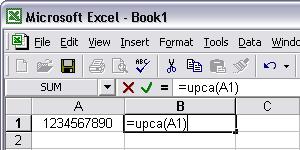
8. Haga clic en la celda B1, elija Formato Celda en el menú contextual. A continuación, haga clic en Fuente para aplicar uno de los tipos de letra de fuentes apropiadas para la célula.
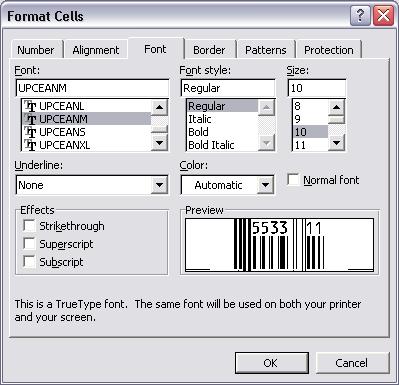
Otra solución sencilla e inteligente para la impresión de códigos de barras UPC-A EAN13 está utilizando Microsoft ® Word. En primer lanzamiento Encoder Barcodesoft, a continuación, escriba lo que desea codificar. A continuación, pulse el botón Copiar al portapapeles. Ahora abra Word y presione Ctrl + V. Verá aparecer el código de barras.
Para obtener más información acerca de EAN13 / código de barras UPCA, por favor haga clic en BarCodeSoft UPC EAN códigos de barras .
Microsoft y el logotipo Office son marcas o marcas registradas de Microsoft Corporation en Estados Unidos y / u otros países.
|
|
|